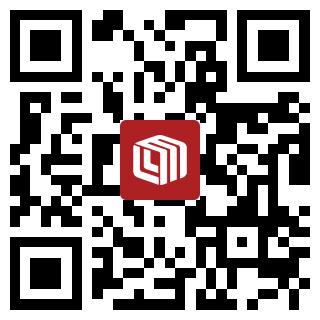|
|
沙发
兽品
2010-12-9 11:14
来自: 北京
混合材质的效果和使用方法!
混合材质可以在曲面的单个面上将两种材质进行混合。混合具有可设置动画的“混合量”参数,该参数可以用来绘制材质变形功能曲线,以控制随时间混合两个材质的方式。
注意:如果即使一个子材质都将它的着色设置为“线框”(参见“明暗器基本参数”卷展栏),此时会显示整个材质,并渲染为线框材质。
要创建“混合”材质,请执行以下操作:
1.激活“材质编辑器”中的某个示例窗。
2.单击“类型”按钮。
3.在材质/贴图浏览器中,选择“混合”然后单击“确定”。
此时显示替换贴图”对话框。此对话框询问您是要丢弃示例窗中的原始材质,还是将它保留为子材质。
“混合”材质的控件与“混合”贴图的控件相类似。
要指定组件材质,请执行以下操作:
* 在“混合基本参数”卷展栏中,单击两个材质按钮中的一个。
将显示子材质的参数。默认情况下,子材质是带有 Blinn 着色的标准材质。
要控制混合参数,请执行以下操作:
* 在“基本参数”卷展栏中,调整“混合量”的值。
也可以通过使用贴图来控制混合量。
用于显示灰泥下面砖的贴图
要使用贴图控制混合量,请执行以下操作:
* 在“基本参数”卷展栏中,单击“遮罩”旁边的贴图按钮。
显示“浏览器”,可以从中选择贴图类型。
此混合贴图的像素强度控制混合。当强度接近 0 时,组件中的一种颜色或贴图可见;当接近最大强度时,另一个组件可见。
提示:使用“噪波”贴图来混合贴图可以产生很自然的效果。
提示:当将贴图指定给此参数时,“混合量”不可用。如果禁用“使用曲线”,将按原样使用混合贴图。如果启用“使用曲线”,可以移动混合贴图的渐变坡度效果,使其中的某个材质显示的更多,或使另一个显示的更少。
材质 1 / 材质 2 - 设置两个用以混合的材质。使用复选框来启用和禁用材质。
交互式—选择由交互式渲染器显示在视口中对象曲面上的两种材质。
如果一个材质启用在视口中显示贴图,该材质将优先于“交互式”设置。一次只能在视口中显示一个贴图。
遮罩 —设置用做遮罩的贴图。两个材质之间的混合度取决于遮罩贴图的强度。遮罩较明亮(较白)区域显示更多的“材质 1”。而遮罩较暗(较黑)区域则显示更多的“材质 2”。使用复选框来启用或禁用遮罩贴图。
混合量—确定混合的比例(百分比)。0 表示只有“材质 1”在曲面上可见;100 表示只有“材质 2”可见。如果已指定遮罩贴图,并且启用遮罩的复选框,则不可用。
可以为此参数设置动画。创建材质预览非常适用于测试效果。
“混合曲线”组
混合曲线影响进行混合的两种颜色之间的变换的渐变或尖锐程度。只有指定遮罩贴图后,才会影响混合。
提示:对于杂色效果,可以将噪波贴图用作遮罩来混合两个标准材质。
使用曲线—确定“混合曲线”是否影响混合。只有指定并激活遮罩,该控件才可用。
转换区域—这些值调整“上限”和“下限”的级别。如果这两个值相同,那么两个材质会在一个确定的边上接合。较大的范围能产生从一个子材质到另一个子材质更为平缓的混合。混合曲线显示更改这些值的效果。 |
评分
-
查看全部评分
|